[運用]
|
|
V2Vの実行(VMware ESX環境の場合)
V2V操作では、移行元の仮想化環境が、VMware ESXの場合のみ「変換」作業となる。移行元がVirtual ServerやHyper-Vの場合は仮想化環境間の「移行」となる。移行元の仮想マシンのOS(ゲストOS)の条件は、P2Vと同様である。なお、V2Vを実行する前に、以下の設定を完了しておく必要がある。
- VMware vCenterServer(旧称・VirtualCenter Server)を仮想化マネージャに追加し、ESXサーバを管理対象にしておく
- 移行元の仮想マシンを停止して、[ライブラリに保管]を実行しておく(*3)
| *3 ライブラリへ仮想マシンを保管する手順ではSFTPプロトコルが使用されるので、ESX Server側で/etc/ssh/sshd_configのPermitRootLoginを「yes」に変更し、sshdを再起動しておく必要がある。 |
V2V作業も大まかな流れとしては、P2V作業(Windows Server 2003)の場合と違いはない。よって、以下では相違点のみを解説する。
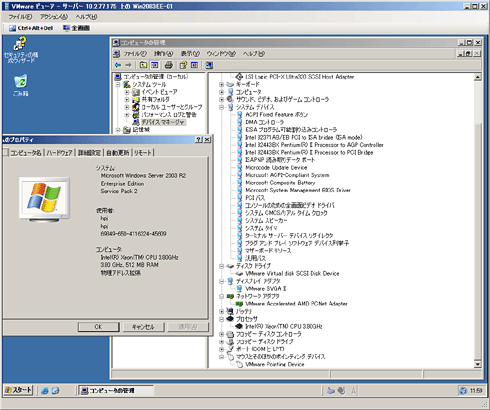 |
| 移行元の仮想マシンの状態 |
| 今回の環境は、VMware ESX 3.5.0 update3上にホストされた仮想マシン(vCPU=1、512Mbytesメモリ、仮想ディスク20Gbytes、Windows Server 2003 Enterprise Edition SP2(x86))を移行元とした。 |
 |
| V2V - ソースの選択 |
| ライブラリに保管されている、変換元の仮想マシンを選択する。 |
- [バーチャル マシンの変換]ウィザードに従って、バーチャル・マシンID、VM構成、ホストの選択、パスの選択、ネットワークの選択、追加のプロパティを設定し、サマリー画面で最終確認を行ってから変換を開始する
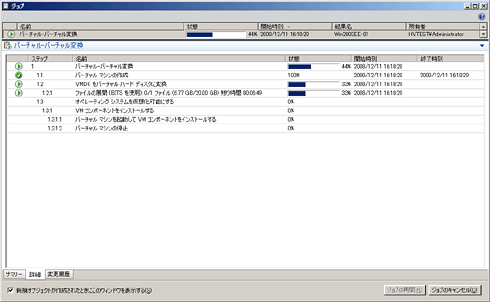 |
| V2V - 変換作業中のジョブ |
| V2V作業の詳細がステップで表示されており、現在の進行状況が分かる。 |
 |
| 仮想マシンのデバイス・マネージャ |
| V2V実行後の仮想マシンのデバイス・マネージャ。移行前はVMwareのデバイス・ドライバだったものがHyper-V統合サービスに置き換わっている。 |
今回のまとめ
以上、流れに沿ってP2V/V2Vの手順を紹介してきたが、SCVMM 2008を用いると一連の移行作業が自動化され、容易に実行できることが理解いただけたかと思う。P2V/V2Vは、移行元の環境を残しておけるので、いざというときにロールバックが可能である。また、本番環境から切り離した検証・テスト環境を仮想化環境上に作成するのにも活用できる。仮想化環境へサーバを統合する際に活用していただきたいと思う。
次回は、Hyper-V環境の可用性を高める仕組み「クイック マイグレーション」について紹介する。![]()
| INDEX | ||
| [連載] Hyper-V実践サーバ統合術 | ||
| 第3回 Hyper-Vによる実践サーバ統合 | ||
| 1.Hyper-VによるP2V/V2V | ||
| 2.オンライン状態でのP2Vの手順 | ||
| 3.オフライン状態でのP2Vの手順 | ||
| 4.V2Vの手順 | ||
| 運用 |
Windows Server Insider フォーラム 新着記事
- Azure Web Appsの中を「コンソール」や「シェル」でのぞいてみる (2017/7/27)
AzureのWeb Appsはどのような仕組みで動いているのか、オンプレミスのWindows OSと何が違うのか、などをちょっと探訪してみよう - Azure Storage ExplorerでStorageを手軽に操作する (2017/7/24)
エクスプローラのような感覚でAzure Storageにアクセスできる無償ツール「Azure Storage Explorer」。いざというときに使えるよう、事前にセットアップしておこう - Win 10でキーボード配列が誤認識された場合の対処 (2017/7/21)
キーボード配列が異なる言語に誤認識された場合の対処方法を紹介。英語キーボードが日本語配列として認識された場合などは、正しいキー配列に設定し直そう - Azure Web AppsでWordPressをインストールしてみる (2017/7/20)
これまでのIaaSに続き、Azureの大きな特徴といえるPaaSサービス、Azure App Serviceを試してみた! まずはWordPressをインストールしてみる
|
|
Windows Server Insider 記事ランキング
本日
月間




